- Parte 1. Como alterar a localização no iPhone via FoneLab Location Changer
- Parte 2. Como alterar a localização no iPhone usando VPN
- Parte 3. Como alterar a localização no iPhone através do FMFNotifier
- Parte 4. Como alterar a localização no iPhone com outro iPhone
- Parte 5. Perguntas frequentes sobre como alterar a localização no iPhone
 Trocador de localização do FoneLab
Trocador de localização do FoneLab
Modifique facilmente suas localizações no iPhone, iPad ou iPod Touch de forma eficiente.
Guia confiável para alterar a localização no iPhone sem problemas
 atualizado por Lisa Ou / 17 de abril de 2023 14:20
atualizado por Lisa Ou / 17 de abril de 2023 14:20Tenho navegado em diferentes sites no meu iPhone para encontrar informações sobre meu projeto escolar. O problema é que alguns dos sites que visitei são suspeitos. Receio que alguém encontre minha localização neste momento. Por favor, me ensine como mudar minha localização no iPhone, para que minha mente possa finalmente ficar em paz.
Com a tecnologia de hoje, é muito mais fácil para hackers ou outros acessarem suas informações privadas enquanto você navega na Internet. Com apenas um clique errado, eles podem descobrir sua localização, se quiserem. Assim, é fundamental ter cuidado com os sites que você abre diariamente em seu navegador. No entanto, não há certeza, mesmo que você tente ser cuidadoso. Mas não se preocupe; você pode alterar sua localização no seu iPhone como um plano de backup. Dessa forma, você estará seguro se um hacker obtiver suas informações. Além disso, você também pode acessar várias plataformas que não estão disponíveis em seu país se mudar a localização do seu iPhone.
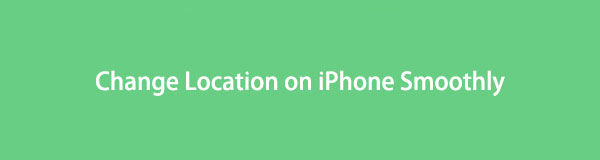
Dito isso, procuramos ferramentas e métodos para alterar sua localização no iPhone com sucesso. Você pode não estar familiarizado com este procedimento e é compreensível. Portanto, também incluímos instruções passo a passo para guiá-lo. Veja-os abaixo.

Lista de guias
- Parte 1. Como alterar a localização no iPhone via FoneLab Location Changer
- Parte 2. Como alterar a localização no iPhone usando VPN
- Parte 3. Como alterar a localização no iPhone através do FMFNotifier
- Parte 4. Como alterar a localização no iPhone com outro iPhone
- Parte 5. Perguntas frequentes sobre como alterar a localização no iPhone
Parte 1. Como alterar a localização no iPhone via FoneLab Location Changer
Na dúvida, instale o Trocador de localização do FoneLab. Este trocador de localização é um programa de terceiros que permite definir a localização do seu iPhone em qualquer lugar. Na verdade, não é apenas no seu iPhone, mas também em outros dispositivos iOS. Com esta ferramenta, seu dispositivo pode parar de compartilhar sua localização real e mostrar a localização falsa que você escolheu. E enquanto outros métodos requerem conhecimento avançado, o FoneLab Location Changer só precisa que você siga instruções diretas. E o melhor é que é oferecido para Mac e Windows.

FoneLab Location Changer permite que você modifique localizações no iPhone, iPad ou iPod Touch facilmente.
- Defina sua localização em dispositivos iOS para qualquer lugar de acordo.
- Mova seu iPhone com as rotas desejadas com ou sem pontos iniciais e finais.
- Vários dispositivos iOS são suportados.
Consulte as diretrizes gerenciáveis abaixo para obter um procedimento de amostra de como alterar a localização do iPhone com o FoneLab Location Changer:
Passo 1Obtenha o arquivo do programa no site do FoneLab Location Changer. Para fazer isso, clique Download grátis na parte esquerda da página. Em seguida, processe a instalação rápida quando a janela do programa aparecer. Depois disso, é hora de iniciar o trocador de localização em seu computador.
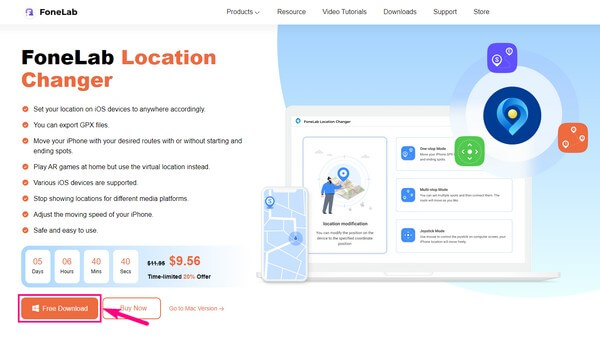
Passo 2Clique na Início na inicialização do programa e, em seguida, conecte seu iPhone usando um cabo Lightning ao computador. Toque em Confiar na tela do seu iPhone quando solicitado a permitir a conexão. Depois de ver os principais recursos da ferramenta, escolha o Modificar localização opção.

Passo 3O programa exibirá o mapa de sua localização na próxima interface. Na parte superior esquerda, você verá o modificador de localização. Clique na caixa de texto ou no ícone de pesquisa e insira sua localização falsa.
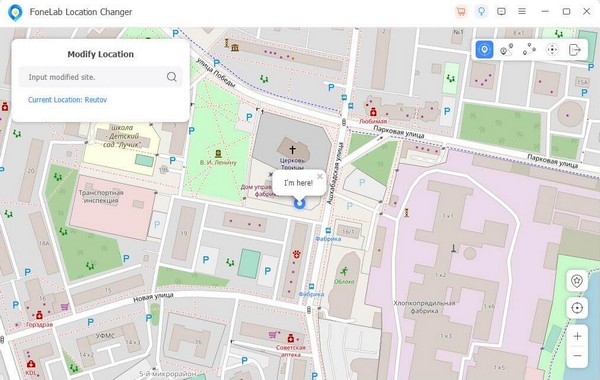
Passo 4Uma vez feito isso, a localização do seu iPhone mudará para o local escolhido. Assim, ninguém poderá rastreá-lo onde quer que esteja.

FoneLab Location Changer permite que você modifique localizações no iPhone, iPad ou iPod Touch facilmente.
- Defina sua localização em dispositivos iOS para qualquer lugar de acordo.
- Mova seu iPhone com as rotas desejadas com ou sem pontos iniciais e finais.
- Vários dispositivos iOS são suportados.
Parte 2. Como alterar a localização no iPhone usando VPN
Uma Rede Privada Virtual, também conhecida como VPN, é um serviço que estabelece um servidor criptografado para proteger suas informações privadas. Ele oculta seu endereço IP de agências governamentais, corporações, hackers e muito mais. Um dos aplicativos populares para isso é o NordVPN. Ele protege sua identidade e você pode baixá-lo diretamente na App Store do seu iPhone.
Siga as instruções pouco exigentes abaixo para alterar a localização do iPhone usando VPN:
Passo 1Acesse a App Store e baixe o NordVPN aplicativo no seu iPhone. Depois, inicie o aplicativo para registrar uma nova conta. Insira as informações necessárias e conclua a configuração.
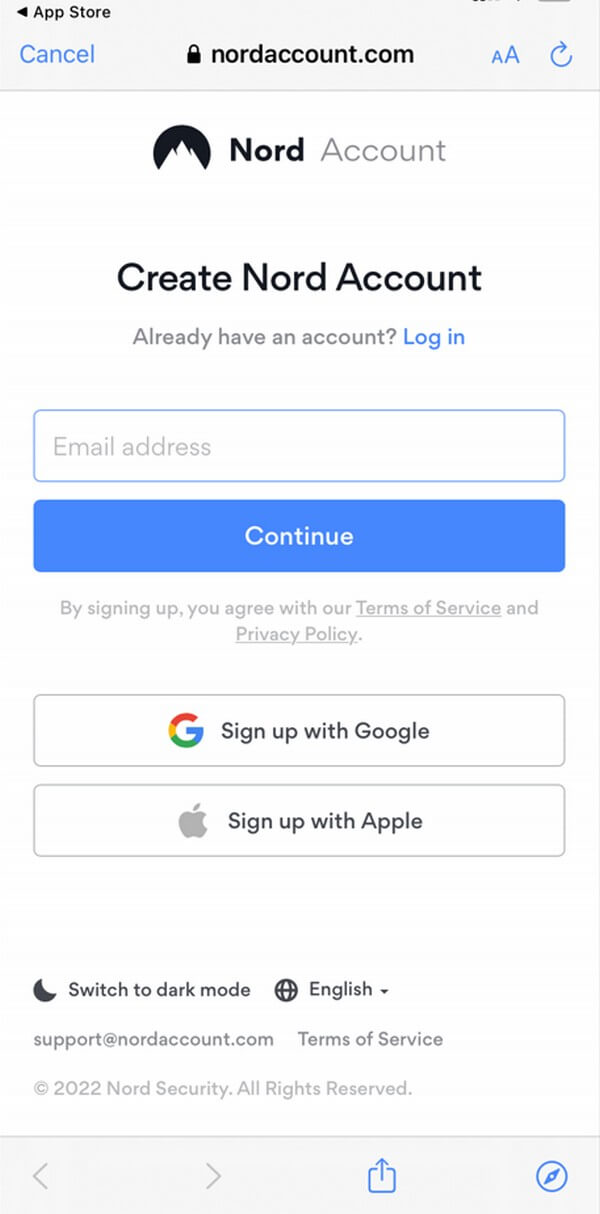
Passo 2Quando chegar à interface do aplicativo, clique no botão Quick Connect botão. Certifique-se de permitir NordVPN nas configurações de VPN e digite sua senha para confirmar.
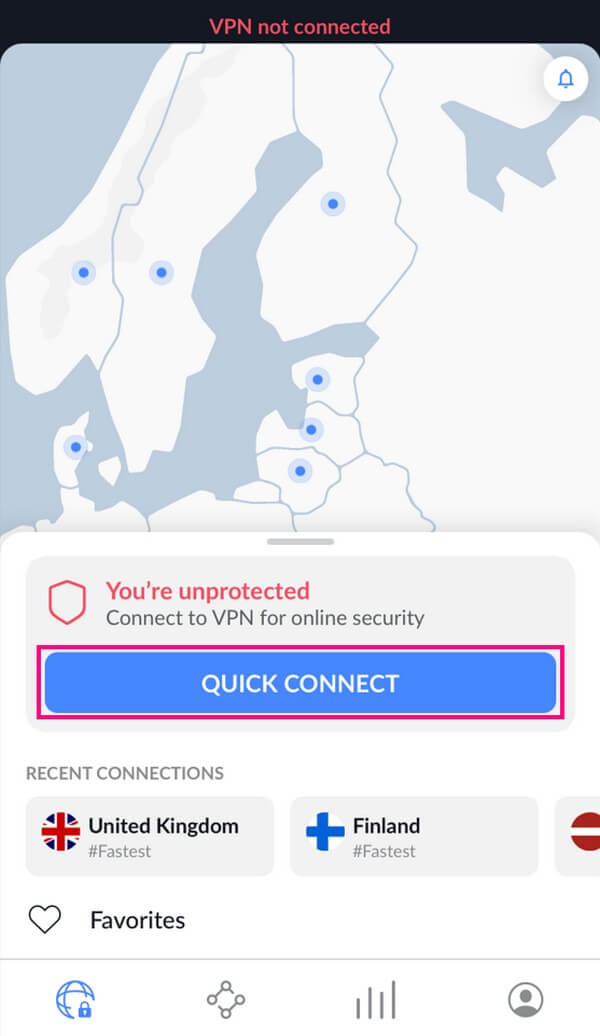
Passo 3Você verá o país ao qual está conectado na parte superior da tela. Se você deseja alterar sua localização, toque no alfinete do país desejado no mapa e selecione Quick Connect.
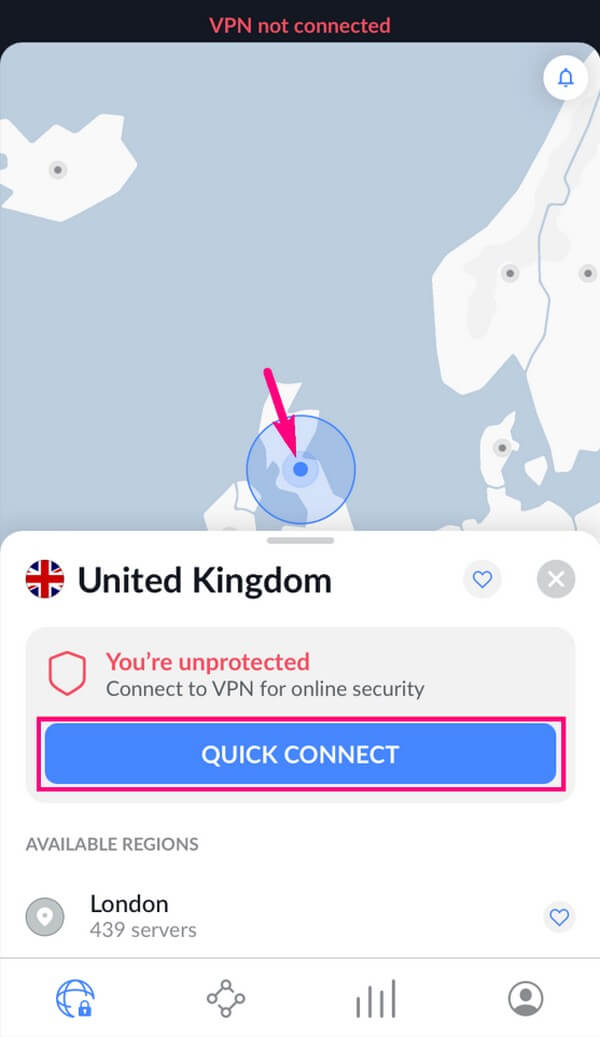
Este método exigirá que você pague por uma assinatura mensal, anual ou de dois anos. Embora ofereça uma avaliação gratuita de 7 dias, você ainda deve adquirir uma assinatura se continuar usando.

FoneLab Location Changer permite que você modifique localizações no iPhone, iPad ou iPod Touch facilmente.
- Defina sua localização em dispositivos iOS para qualquer lugar de acordo.
- Mova seu iPhone com as rotas desejadas com ou sem pontos iniciais e finais.
- Vários dispositivos iOS são suportados.
Parte 3. Como alterar a localização no iPhone através do FMFNotifier
FMFNotifier é outro aplicativo que pode ajudá-lo a ocultar sua localização. Se você instalá-lo no seu iPhone, receberá uma notificação sempre que alguém tentar rastreá-lo no aplicativo Find My Friends. Em seguida, ele permite que você use um local falso para ocultar o verdadeiro.
Siga as instruções simples abaixo para ver como alterar a localização no iPhone 11 por meio do FMFNotifier:
Passo 1Instale o aplicativo FMFNotifier e execute-o no seu iPhone. no aplicativo Configurações, habilite o Localização Spoofer para permitir a falsificação de sua localização real. Você pode definir o rótulo de sua localização como Casa, Escola, Trabalho, Academia, etc.
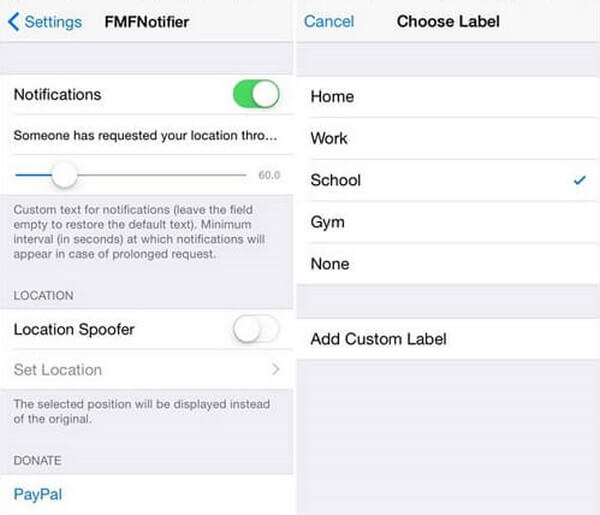
Passo 2Em seguida, escolha um local no Find My Friends app e bloqueá-lo. Dessa forma, ninguém verá seu site preciso ao tentar rastreá-lo no aplicativo.
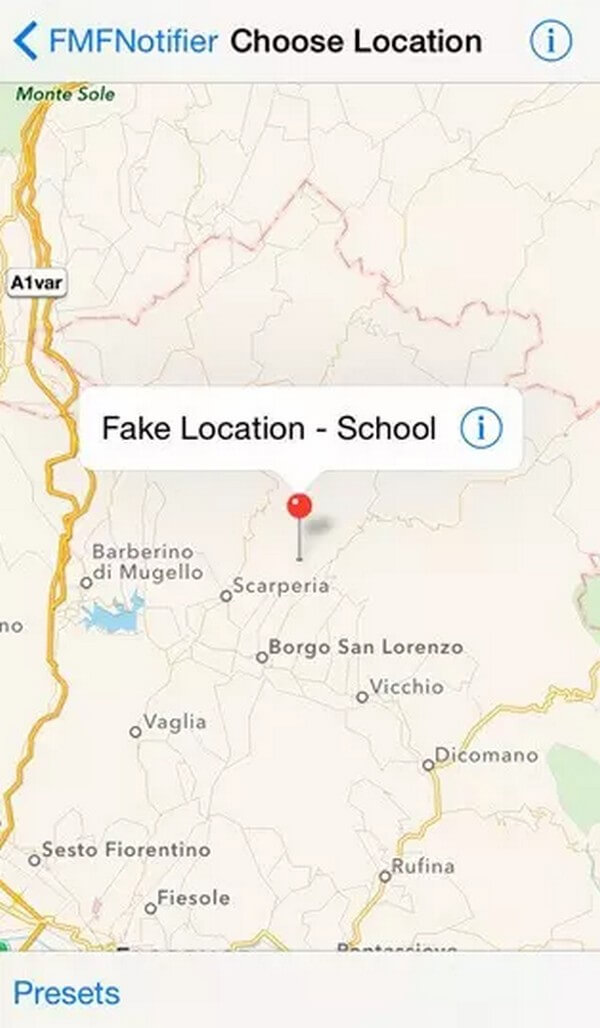
No entanto, seu iPhone deve estar com jailbreak para usar este método. Isso remove as restrições de software que os fabricantes colocaram em seu dispositivo. Pode parecer legal inicialmente, mas também arrisca o seu iPhone.
Parte 4. Como alterar a localização no iPhone com outro iPhone
Se você tiver outro iPhone, poderá usá-lo para definir outro local. Mas, ao contrário dos métodos anteriores, este oferece apenas duas opções para selecionar sua localização. Ou mais, se você tiver mais iPhones sobressalentes.
Siga as etapas descomplicadas abaixo para alterar sua localização no iPhone com outro iPhone:
Passo 1Lançar o Encontre meu aplicativo em seu outro iPhone. Acerte o Me guia para ver outro conjunto de opções. A partir daí, toque em A minha localização, Em seguida, selecione Use este iPhone.
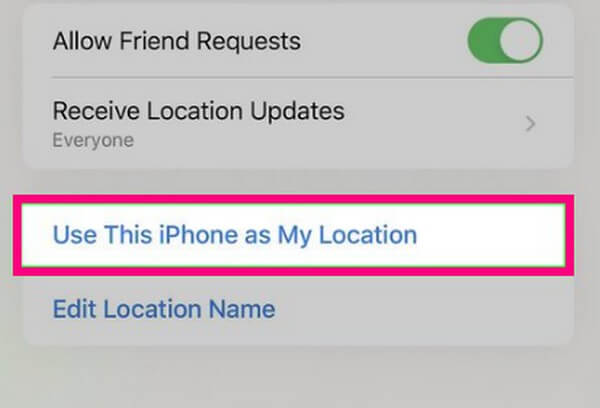
Passo 2Depois de definir o outro iPhone como sua localização, você pode finalmente ir a qualquer lugar com seu iPhone original. E ninguém pode rastreá-lo depois disso, pois eles só podem rastrear seu outro iPhone.

FoneLab Location Changer permite que você modifique localizações no iPhone, iPad ou iPod Touch facilmente.
- Defina sua localização em dispositivos iOS para qualquer lugar de acordo.
- Mova seu iPhone com as rotas desejadas com ou sem pontos iniciais e finais.
- Vários dispositivos iOS são suportados.
Parte 5. Perguntas frequentes sobre como alterar a localização no iPhone
1. Ainda posso ser rastreado no meu iPhone se a localização estiver desativada?
Sim você pode. Mesmo que você desative sua localização no iPhone, ainda é possível que seu dispositivo seja rastreado. Assim, instalar uma ferramenta como Trocador de localização do FoneLab é melhor. Além de obscurecer sua localização real, a pessoa que está tentando rastreá-lo também não suspeitará que você está tentando esconder de propósito onde está agora.
2. Como saber se alguém está falsificando sua localização no iPhone?
Infelizmente, você não será capaz de dizer se seus filhos, amigos, familiares etc. estão falsificando a localização do iPhone. Mas você pode verificar seus dispositivos e ver se eles usaram algo que pode alterar ou falsificar suas localizações.

FoneLab Location Changer permite que você modifique localizações no iPhone, iPad ou iPod Touch facilmente.
- Defina sua localização em dispositivos iOS para qualquer lugar de acordo.
- Mova seu iPhone com as rotas desejadas com ou sem pontos iniciais e finais.
- Vários dispositivos iOS são suportados.
Saber como mudar a localização do seu iPhone é uma grande vantagem para se manter seguro onde quer que esteja. Algumas pessoas podem achar isso sem importância e um aborrecimento, mas não há nada a perder se você instalar ou usar os métodos do artigo acima. Experimente-os e proteja sua localização de hackers e pessoas suspeitas agora.
